
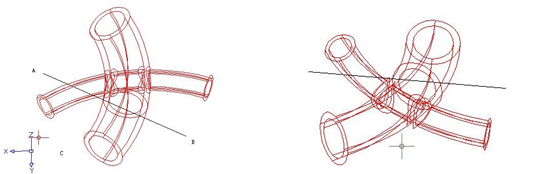
2020-06-17
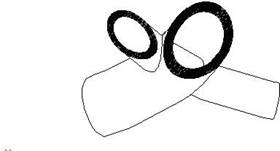
2020-06-09
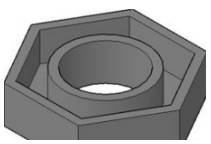
2019-08-16
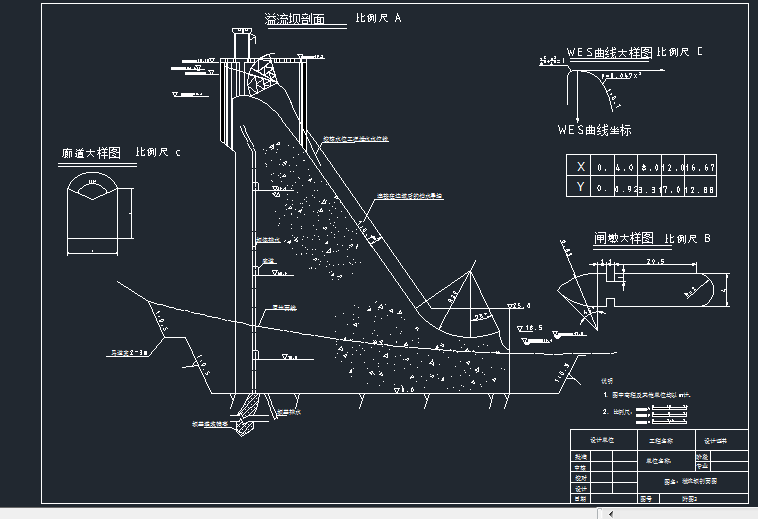
2019-06-05
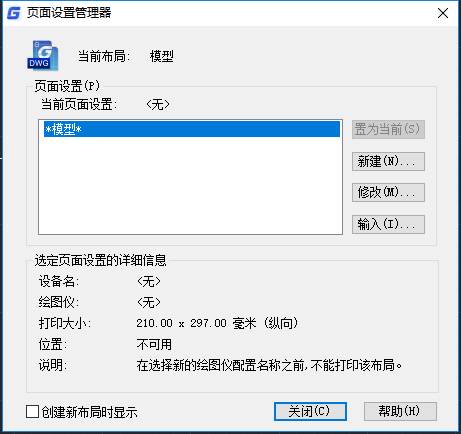
2019-05-24

2023-11-10

2023-11-10

2023-11-09

2023-11-09

2023-11-09

2023-11-09

2023-11-08
